「放送日に番組を見逃した」「テレビがないけど地上波の番組を見たい」という時、TVerのような無料配信の動画サービスはとても頼れる存在です。しかし、TVerには1週間の視聴期限があり、1週間以内での視聴が難しかったり、1週間経ったあとももう一度視聴したいと思ったりした時には不便に感じる場合もあるでしょう。TVerを録画できたらいいのにと考えることもあるはずですが、実際、録画は可能なのでしょうか?
ここでは、TVerを録画する方法について解説します。
PCでTVerを録画する方法
TVerを画面録画することで、自分のデバイスに録画データとしてコンテンツを残すことは可能です。ここでは、TVerの画面録画ができるパソコン用ソフトを3つ紹介し、合わせてTVerを録画する方法についても1つのソフトを例にして紹介します。
1. iTop Screen Recorder
iTop Screen Recorderは、Windows対応の画面録画&動画編集ソフトです。有料版と無料版があり、どちらのバージョンでもTVerの画面キャプチャーが可能です。
iTop Screen Recorderでは録画範囲を指定しての録画も可能で、高品質な録画データを残せます。スクリーンショット機能も搭載しており、必要であれば、気に入ったシーンの切り取り画像も保存できます。
iTop Screen RecorderでTVerを画面録画する方法:
iTop Screen Recorderを使った画面録画の方法を紹介しましょう。
1. まずはiTop Screen Recorderをダウンロードします。
2. ソフトを起動したら、「収録」タブの「スクリーン」画面を開き、録画範囲を設定します。どの範囲を録画するか、マウスで範囲を調整します。合わせて、スピーカーやマイク、マウスの設定もしましょう。

3. TVerの動画を再生し「REC」ボタンを押せば、TVerの画面録画がスタートとなります。

4. レコーディング中は、赤い停止ボタンが出たバーが表示され、録画時間の確認も可能です。

iTop Screen Recorderで予約録画
iTop Screen Recorderでは予約録画も可能で、TVerでのリアルタイム動画を録画したい時にも便利です。予約録画を使ってTVerの画面録画をするよう設定するには、「REC」ボタン下の時計のアイコンをクリックします。

「収録予定」と表示された画面がポップアップで表示されたら、左下の「+追加」のボタンをクリックしてください。

録画予約の設定画面が開くので、希望の録画開始時間と録画停止時間を設定します。
設定が完了したら、右下の赤い「追加」ボタンを押せば予約登録完了です。

あとは、時間になればiTop Screen Recorderが自動で録画を開始し、指定の時間になれば録画を停止します。
iTop Screen Recorderは、インターフェイスがとてもシンプルでわかりやすく、細かな調整や設定も直感的にできるのがおすすめのポイントです。画面録画の際も戸惑うことなく操作ができるはずです。
2. OBS Studio
OBS Studioは、TVerなどのストリーミング映像を高画質で録画したい方におすすめの無料ソフトです。オープンソースとして公開されており、録画時間に制限がないため、長時間の番組も安心して保存できます。さらに、録画範囲の指定や音声の個別設定、複数ソースの同時管理など、プロ仕様の機能も多数搭載されています。
一方で、初期設定がやや複雑で、録画品質や音声同期を最適化するには一定の知識が必要です。特に高画質録画を目指す場合、解像度・フレームレート・ビットレートなどの設定を手動で調整する必要があり、初心者にはハードルが高く感じられるかもしれません。また、PCのスペックが低いと、録画中にカクつきや音ズレが発生するリスクもあります。
そのため、初めてTVer録画にチャレンジする方は、まず基本的な録画設定(ウィンドウキャプチャ+MP4保存)を試しながら、徐々に自分の目的に合った最適な設定を見つけていくのがコツです。録画中に問題が発生した場合は、より軽量で直感的なUIを持つソフトとの比較検討も視野に入れてみましょう。

3. Bandicam
Bandicamは、軽快な動作と高画質録画を両立する画面録画ソフトとして、多くのユーザーに支持されています。特に、ゲーム録画用に最適化された設計のため、CPUやメモリの負荷を抑えつつ、滑らかな映像を録画できるのが魅力です。そのため、スペックの高くないPCでも、TVerなどのストリーミング動画を安定して録画できます。
TVer番組を録画する際は、「ウィンドウ録画モード」を使うと便利です。録画したいTVerのウィンドウを指定するだけで、自動的にその範囲がキャプチャーされます。また、録画中のマイク音声追加や、録画予約機能も利用可能。インターフェースは直感的で、初心者でも操作に迷うことは少ないでしょう。
ただし、無料版では録画時間に10分の制限があり、出力ファイルには透かしが入ります。また、Macでは利用できないため、Windowsユーザーに限定される点にも注意が必要です。
手軽さと性能のバランスを重視する方には、Bandicamは非常に有力な選択肢といえるでしょう。
スマホでTVerを録画する方法
録画したデータを持ち歩きたいということもあり、スマホでTVerの画面録画ができないかと気になる場合もあるでしょう。スマホでTVerを利用する場合は、専用アプリを使って動画を再生することになり、TVer側で録画防止対策をしていることもあって、PCソフトを使っての操作のように簡単には録画できないことがほとんどです。
iPhoneで録画する方法
iPhoneではもともと搭載されている画面録画の機能がありますが、残念ながらTVerの画面録画をしようとすると「画面収録中は番組再生ができません」とTVerコンテンツ上に表示され、動画の再生が止まる仕様となっています。アプリによっては、うまくいく場合もあるかもしれませんが、基本的にはiPhondeでTVerの画面録画はできないということになります。PCでの録画の方法でしか対応ができません。
Androidで録画する方法
Androidも、クイック設定機能から呼び出せる「スクリーンレコーダー」の機能や、画面録画アプリのAZ Screen Recorderなどで画面のキャプチャーができそうですが、TVerアプリの仕様上、やはりTVerの画面録画はできません。録画が必要な場合は、PCでの録画を試みる必要があります。
TVerを録画に関するFAQ
TVerの画面録画でよくある質問について、以下に答えをまとめます。
1. TVerを録画したら画面が真っ黒になる場合、どうすればいいですか?
「画面が黒くなる」のはスマホでTVerの画面録画をしようとした時に起こることが多いはずです。TVerのスマホアプリでは、著作権保護のために特別な技術が施されており、スマホの画面録画中は再生を自動で停止したり、画面を真っ黒にして録画ができないようにしたりするよう設定されています。
PCに元からある画面キャプチャの機能や、ソフトを利用した画面録画では、画面が黒くならずに録画できる場合が多いので、どうしてもTVerの画面録画が必要な場合は、Web版のTVerをデバイスの機能やソフトを使って録画する方法を試してみてください。
2. TVerの画面録画は違法ですか
TVerの利用規約では、禁止事項の欄で「本サービスやコンテンツの録画、キャプチャーなどを含む不正ダウンロード」を項目の一つとして明記しており、TVerの画面録画を禁止しています。配信動画はすべて著作権で保護されているものなので、画面録画や保存は違法行為となる恐れがある点には十分注意しましょう。録画データは個人の利用に留めるなど、自己責任で行ってください。
3. TVerをスクショできますか
使用するアプリやデバイスによっては画面が真っ黒になりできない場合もありますが、問題なくスクショできる場合もあります。ただし、スクショができたとしても、TVerの利用規約では、コンテンツのキャプチャーなどを禁止事項としているため、動画の扱いと同様、スクショについても自己責任となる点には十分注意してください。
まとめ
以上、TVerの画面録画についてまとめました。TVerの利用規約上、コンテンツの録画やキャプチャーは禁止とされています。TVerのスマホアプリで画面が黒くなる対策がされているように、TVerにあるすべてのコンテンツの著作権は保護される対象です。画面録画する際は自己責任である点を十分理解し、正しいデータの取り扱いをしてください。
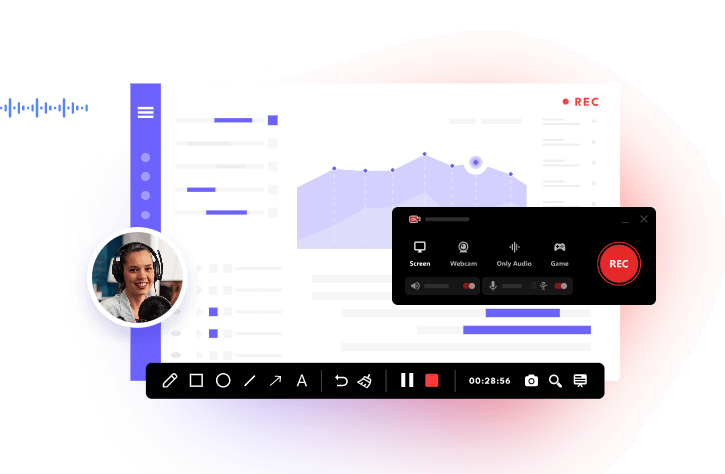




コメントを残す *メールアドレスが公開されることはありません。